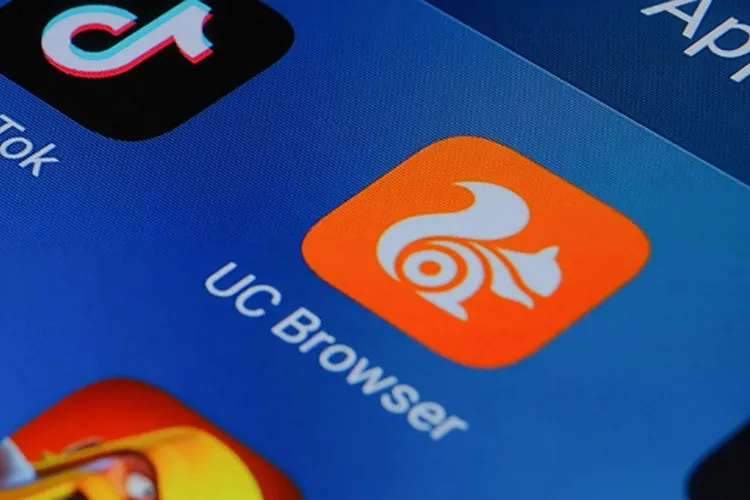Bài viết hướng dẫn bạn cách thay đổi tab xem trên trình duyệt UC Browser bằng điện thoại một cách đơn giản và nhanh chóng. Giúp bạn cá nhân hóa trình duyệt theo sở thích của bản thân. Qua đó, các thao tác duyệt web của bạn trở nên dễ dàng hơn. Tham khảo các bước hướng dẫn đơn giản sau để biết cách thực hiện nhé!
Trong quá trình sử dụng trình duyệt, bạn có những thói quen và những thiết lập riêng biệt để thuận tiện cho quá trình lướt web và thực hiện các thao tác thường xuyên trở nên dễ dàng và nhanh chóng hơn. Đối với việc hiển thị tab xem trên trình duyệt cũng vậy. Nếu như thiết lập hiện tại gây khó khăn cho bạn trong quá trình sử dụng, vậy thì hãy tham khảo ngay bài viết sau để biết cách thay đổi tab xem trên trình duyệt UC Browser bằng điện thoại vô cùng đơn giản nhé!
Bạn đang đọc: Cách thay đổi tab xem trên trình duyệt UC Browser cực dễ
Video hướng dẫn cách thay đổi tab xem trên trình duyệt UC Browser:
Cách thay đổi tab xem trên trình duyệt UC Browser
Bước 1: Truy cập vào trình duyệt UC Browser → Nhấn vào biểu tượng 3 gạch ngang → Chọn vào biểu tượng Cài đặt.
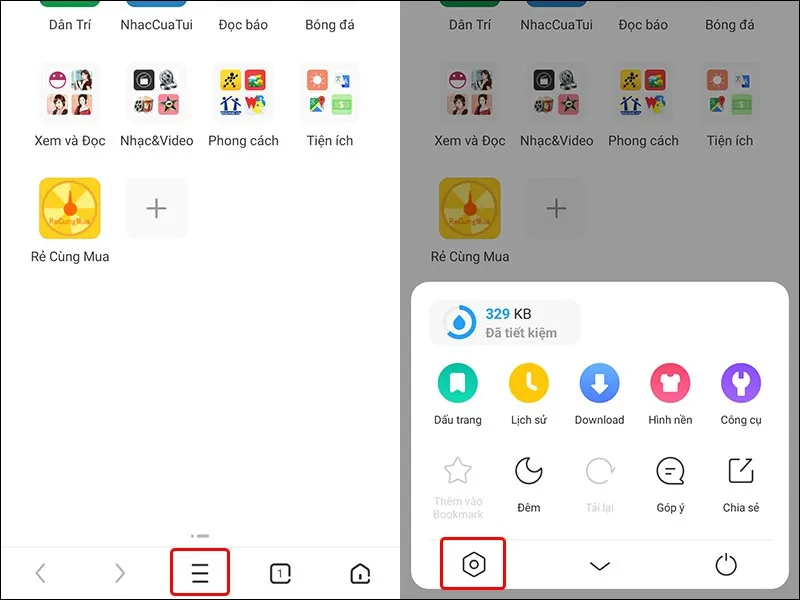
Bước 2: Nhấn vào Thiết lập Duyệt → Tại vị trí Xem tab, bạn chọn vào biểu tượng 3 chấm ở phía bên phải.
Tìm hiểu thêm: Gợi ý 6 cách sửa điện thoại Samsung bị đen màn hình một cách hiệu quả, nhanh chóng
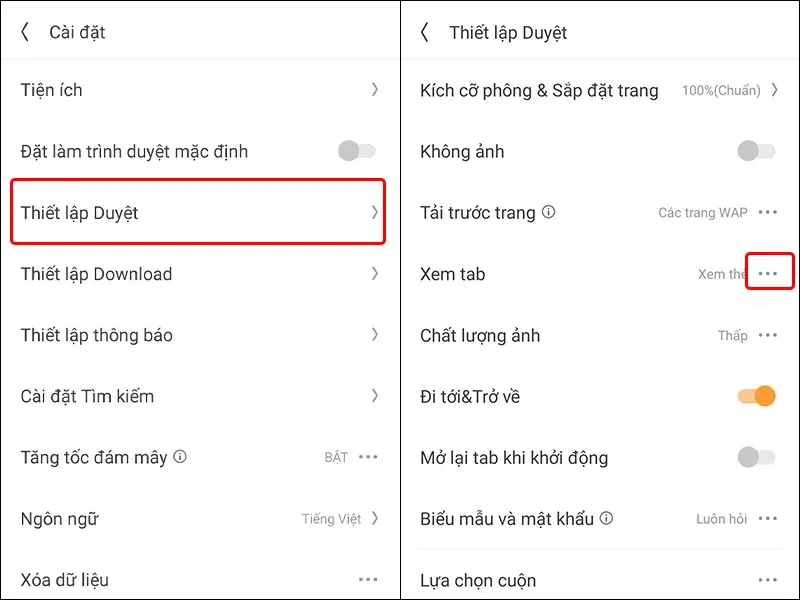
Bước 3: Lựa chọn hình thức Xem tab mà bạn mong muốn để hoàn tất cài đặt.
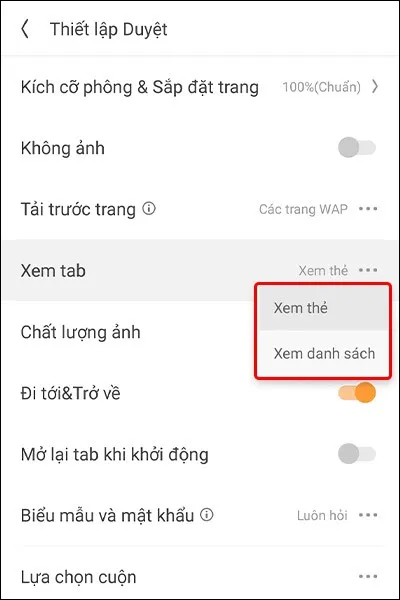
>>>>>Xem thêm: Bỏ túi 2 cách tìm Facebook qua số điện thoại mới nhất hiện nay, tỷ lệ thành công cao
Bài viết vừa rồi đã hướng dẫn bạn cách thay đổi tab xem trên trình duyệt UC Browser một cách đơn giản và nhanh chóng. Chúc các bạn thực hiện thành công!
Xem thêm:
- Cách thay đổi ngôn ngữ trình duyệt UC Browser sang tiếng Việt cực dễ
- Cách để có một giao diện hoàn toàn mới trên UC Browser
- Cách thay đổi chất lượng hình ảnh hiển thị khi lướt web trên UC Browser cực dễ